[Серверное администрирование, 1С] Установка и настройка терминального сервера на Windows Server + Оптимизация настроек для 1С ч.3
Автор
Сообщение
news_bot ®
Стаж: 7 лет 7 месяцев
Сообщений: 27286
ПредисловиеНаконец то я смог перебороть свою лень и написать третью часть. По итогу мы имеем настроенный терминальный сервер, с разграниченными доступами к данным и списками разрешенных программ. В данной части закончим тонкую настройку рабочих столов пользователей, как и обещал рассмотрим Установку, Настройку, и оптимизацию 1С, а так же разграничение доступа к БД. Приступим. Очищаем рабочий стол от лишних ярлыков Создадим Групповую политику с названием "Очистить рабочий стол" и свяжем ее с подразделением в котором расположены пользователи нашего сервераЗададим параметры политики > Конфигурация пользователя > политики > административные шаблоны > Меню Пуск и панель задач там находим Скрыть общие группы программ в меню "Пуск" 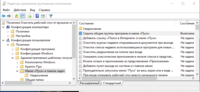
в результате будут очищены все ярлыки с рабочего стола пользователя. теперь заполним его тем что нам нужноРазмещаем на рабочем столе пользователя необходимые ярлыки приложенийСоздадим Групповую политику с названием "Публикация ярлыков" и свяжем ее с подразделением в котором расположены пользователи нашего сервераЗададим параметры политики > Конфигурация пользователя > политики > Настройка > Конфигурация Windows > Ярлыки > ПКМ создать > ярлыкЗаполняем открывшуюся форму, Данные можно скопировать с существующего ярлыка, нажав по нему ПКМ и выбрав свойства, в поле "Размещение" выбираем Рабочий стол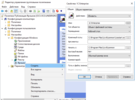
В результате на рабочем столе пользователя останутся только заданные нами ярлыки приложений, чтобы не совращать пытливые умы морем возможностей куда ткнуть.Очищаем содержимое Меню ПУСК и задаем начальный макетСоздадим Групповую политику с названием "Настройка Меню Пуск" и свяжем ее с подразделением в котором расположены пользователи нашего сервераЗададим параметры политики > Конфигурация пользователя > политики > административные шаблоны > Меню Пуск и панель задач > выбираем "Очистка списка недавно использовавшихся программ для новых пользователей" и переводим параметр в состояние Включена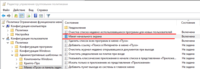
Там же находим политику макет начального экрана, так же ее включим и укажем путь где мы в дальнейшем разместим файл макета 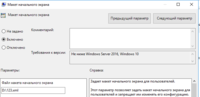
Создадим макетЗаходим на наш сервер под локальным администратором и настройте вручную нужный вид макета начального экрана, после чего запускаем PowerShell под правами администратора и выполняем команду Export-StartLayout -Path d:\123.xml где в параметре path указываем путь который мы задали ранее в политике
В результате мы имеем полностью готовые к работе рабочие места для сотрудников компании Оптимизация 1СВключаем высокую производительностьТак как 1с любит работать на 1м ядре то крайне зависима от производительности этого ядра, от сюда и такая любовь к высокочастотным процессорам.идем Пуск > панель управления > оборудование > электропитание > выбираем высокая производительностьОтключаем DFSS для нормальной работы 1СВ ОС Windows Server 2012 бывает полезно выключать службу Dynamic Fair Share Scheduling (DFSS позволяет балансировать и распределять ресурсы между пользователями) чтобы повысить производительность 1С:Преприятие 8 в ряде случаев. На момент написания заметки платформа может неудачно взаимодействовать с Dynamic Fair Share Scheduling. Одним из таких признаков может быть долгое открытие конфигуратора в терминальном сервере. Предположительно эта служба Dynamic Fair Share Scheduling думает что 1С:Предприятие потенциально окажет негативное влияния сессией текущего пользователя, захватившего большое количество вычислительных ресурсов, на сессии других пользователей. Служба старается «предотвратить» чрезмерное использования например дисков одним пользователем, пытаясь организовать равномерное распределение дисковых операций I/O между сессиями.Чтобы выключить балансировку ресурсов надо выполнить следующие шаги:Шаг первый. Определить что служба включена, для этого открываем PowerShell и запускаем команду:(gwmi win32_terminalservicesetting -N "root\cimv2\terminalservices").enabledfss1 — включено, 0 — выключено.Если получаем 0, то дополнительно действий не требуется.
Шаг второй. Если предыдущий шаг вернул 1, то продолжаем. После чего открываем реестр windows (regedit) и меняем в следующих ветках некоторые значения: *1. HKEY_LOCAL_MACHINE\SYSTEM\CurrentControlSet\Control\Session Manager\Quota System параметр EnableCpuQuota на 0.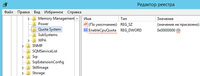
2. HKEY_LOCAL_MACHINE\SYSTEM\CurrentControlSet\Services\TSFairShare\Disk параметр EnableFairShare на 0. Этот параметр особенно сильно влияет. 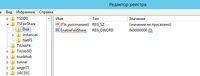
После этого конфигуратор может открываться значительно быстрее в терминальном сервере. В реально произошедшем в нашей практике случае скорость открытия конфигурации с 40 секунд изменилась до 10 секунд (при наличии кэша конфигурации)Для этого выполним команды
Set-Itemproperty -Path Registry::"HKEY_LOCAL_MACHINE\SYSTEM\CurrentControlSet\Control\Session Manager\Quota System" -name EnableCpuQuota -Value 0
Set-Itemproperty -Path Registry::"HKEY_LOCAL_MACHINE\SYSTEM\CurrentControlSet\Services\TSFairShare\Disk" -name EnableFairShare -Value 0
после чего проверим
Get-Itemproperty -Path Registry::"HKEY_LOCAL_MACHINE\SYSTEM\CurrentControlSet\Control\Session Manager\Quota System" -name EnableCpuQuota
Get-Itemproperty -Path Registry::"HKEY_LOCAL_MACHINE\SYSTEM\CurrentControlSet\Services\TSFairShare\Disk" -name EnableFairShare
Результатом должен вернуться 0Это 2 основных пункта которые влияют на производительность 1с, осталось нам научиться понимать где узкое горлышко производительностиМониторинг Загрузки сервера в работе сервера с 1с как показала практика основным показателем является средняя длина очереди диска и загрузка ЦПСмотрим очередь диска Заходим Управление компьютером > Производительность > Средства наблюдения > Системный монитор > Добавить > выбираем "Физический диск" > средняя длина очереди диска > выбираем диск на котором лежат базы
Нормальным режимом работы является очередь не превышающая значения 1, все что выше уже будут заметны подтормаживания, при значениях выше 2.5 работа в 1 с становится не комфортной.За данным параметром крайне важно следить так как высокая очередь на диск тянет за собой высокую загрузку ЦП (которому приходится ждать пока диск ответит)Формирование списка баз 1С, для пользователейБудем использовать уже заезженный метод формирования списка на основе NTFS прав, но внедрим немного своегопервым делом определимся с местом где будут лежать файлы запуска БД 1С и укажем путь до этого места, пусть это будет d:\access\1cestart.cfgОткроем файл C:\ProgramData\1C\1CEStart\1cestart.cfg и добавим в конец файла строку "CommonCfgLocation=d:\access\1cestart.cfg" после чего сохранимДалее нам необходимо скачать powershell script отсюдана 160 строке указываем путь до расположения файловых баз 1сна 163 задаем путь до подразделения домена в котором будут лежать у вас группы безопасности доступа к БДпосле чего можем запустить скрипт и создать каталог для нашей базы 1С, После чего останется только положить БД в данный каталог и добавить пользователей в группу доступа 1с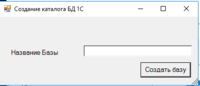
На этом настройку терминального сервера 1с, можно считать законченно, как итог мы имеем сервер готовый к приему клиентов
===========
Источник:
habr.com
===========
Похожие новости:
- [Nginx, Серверная оптимизация, Серверное администрирование, Администрирование баз данных, Хранение данных] Как ускорить сайт в 4 раза, просто перенастроив сервер
- [Системное администрирование, Серверное администрирование, Резервное копирование, Хранение данных] VSS для самых маленьких
- [Управление персоналом, Карьера в IT-индустрии, Читальный зал, 1С] Я исследовал закон Паркинсона и теперь меня уволят
- [1С-Битрикс, Управление персоналом] Как вовремя распознать выгорание сотрудника
- [Математика, Машинное обучение, Искусственный интеллект] Теория игр как механизм для анализа крупномасштабных данных (перевод)
- [Настройка Linux, Серверное администрирование] Уютный VPS-сервер для маленьких проектов: как настроить
- [Поисковые технологии, Машинное обучение, Развитие стартапа, Карьера в IT-индустрии, Поисковая оптимизация] Как мы запустили агрегатор удаленных вакансий и зачем в нем ML
- [Серверная оптимизация, Хранение данных, Научно-популярное, Криптовалюты] Необычные подходы к охлаждению дата-центров
- [Поисковые технологии, Машинное обучение, Развитие стартапа, Карьера в IT-индустрии, Поисковая оптимизация] Как мы запустили агрегатор удаленных вакансий и зачем в нем ML
- [Поисковая оптимизация] KeyClusterer 2.3 — Многопоточность, интеграция с Key Collector
Теги для поиска: #_servernoe_administrirovanie (Серверное администрирование), #_1s (1С), #_windows_server, #_1c, #_optimizatsija (оптимизация), #_terminalnyj_server (терминальный сервер), #_servernoe_administrirovanie (
Серверное администрирование
), #_1s (
1С
)
Вы не можете начинать темы
Вы не можете отвечать на сообщения
Вы не можете редактировать свои сообщения
Вы не можете удалять свои сообщения
Вы не можете голосовать в опросах
Вы не можете прикреплять файлы к сообщениям
Вы не можете скачивать файлы
Текущее время: 17-Сен 16:42
Часовой пояс: UTC + 5
| Автор | Сообщение |
|---|---|
|
news_bot ®
Стаж: 7 лет 7 месяцев |
|
|
ПредисловиеНаконец то я смог перебороть свою лень и написать третью часть. По итогу мы имеем настроенный терминальный сервер, с разграниченными доступами к данным и списками разрешенных программ. В данной части закончим тонкую настройку рабочих столов пользователей, как и обещал рассмотрим Установку, Настройку, и оптимизацию 1С, а так же разграничение доступа к БД. Приступим. Очищаем рабочий стол от лишних ярлыков Создадим Групповую политику с названием "Очистить рабочий стол" и свяжем ее с подразделением в котором расположены пользователи нашего сервераЗададим параметры политики > Конфигурация пользователя > политики > административные шаблоны > Меню Пуск и панель задач там находим Скрыть общие группы программ в меню "Пуск" 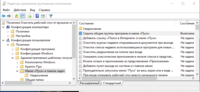 в результате будут очищены все ярлыки с рабочего стола пользователя. теперь заполним его тем что нам нужноРазмещаем на рабочем столе пользователя необходимые ярлыки приложенийСоздадим Групповую политику с названием "Публикация ярлыков" и свяжем ее с подразделением в котором расположены пользователи нашего сервераЗададим параметры политики > Конфигурация пользователя > политики > Настройка > Конфигурация Windows > Ярлыки > ПКМ создать > ярлыкЗаполняем открывшуюся форму, Данные можно скопировать с существующего ярлыка, нажав по нему ПКМ и выбрав свойства, в поле "Размещение" выбираем Рабочий стол 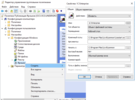 В результате на рабочем столе пользователя останутся только заданные нами ярлыки приложений, чтобы не совращать пытливые умы морем возможностей куда ткнуть.Очищаем содержимое Меню ПУСК и задаем начальный макетСоздадим Групповую политику с названием "Настройка Меню Пуск" и свяжем ее с подразделением в котором расположены пользователи нашего сервераЗададим параметры политики > Конфигурация пользователя > политики > административные шаблоны > Меню Пуск и панель задач > выбираем "Очистка списка недавно использовавшихся программ для новых пользователей" и переводим параметр в состояние Включена 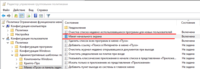 Там же находим политику макет начального экрана, так же ее включим и укажем путь где мы в дальнейшем разместим файл макета 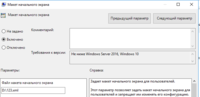 Создадим макетЗаходим на наш сервер под локальным администратором и настройте вручную нужный вид макета начального экрана, после чего запускаем PowerShell под правами администратора и выполняем команду Export-StartLayout -Path d:\123.xml где в параметре path указываем путь который мы задали ранее в политике  В результате мы имеем полностью готовые к работе рабочие места для сотрудников компании Оптимизация 1СВключаем высокую производительностьТак как 1с любит работать на 1м ядре то крайне зависима от производительности этого ядра, от сюда и такая любовь к высокочастотным процессорам.идем Пуск > панель управления > оборудование > электропитание > выбираем высокая производительностьОтключаем DFSS для нормальной работы 1СВ ОС Windows Server 2012 бывает полезно выключать службу Dynamic Fair Share Scheduling (DFSS позволяет балансировать и распределять ресурсы между пользователями) чтобы повысить производительность 1С:Преприятие 8 в ряде случаев. На момент написания заметки платформа может неудачно взаимодействовать с Dynamic Fair Share Scheduling. Одним из таких признаков может быть долгое открытие конфигуратора в терминальном сервере. Предположительно эта служба Dynamic Fair Share Scheduling думает что 1С:Предприятие потенциально окажет негативное влияния сессией текущего пользователя, захватившего большое количество вычислительных ресурсов, на сессии других пользователей. Служба старается «предотвратить» чрезмерное использования например дисков одним пользователем, пытаясь организовать равномерное распределение дисковых операций I/O между сессиями.Чтобы выключить балансировку ресурсов надо выполнить следующие шаги:Шаг первый. Определить что служба включена, для этого открываем PowerShell и запускаем команду:(gwmi win32_terminalservicesetting -N "root\cimv2\terminalservices").enabledfss1 — включено, 0 — выключено.Если получаем 0, то дополнительно действий не требуется.  Шаг второй. Если предыдущий шаг вернул 1, то продолжаем. После чего открываем реестр windows (regedit) и меняем в следующих ветках некоторые значения: *1. HKEY_LOCAL_MACHINE\SYSTEM\CurrentControlSet\Control\Session Manager\Quota System параметр EnableCpuQuota на 0. 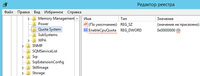 2. HKEY_LOCAL_MACHINE\SYSTEM\CurrentControlSet\Services\TSFairShare\Disk параметр EnableFairShare на 0. Этот параметр особенно сильно влияет. 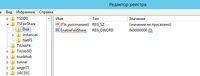 После этого конфигуратор может открываться значительно быстрее в терминальном сервере. В реально произошедшем в нашей практике случае скорость открытия конфигурации с 40 секунд изменилась до 10 секунд (при наличии кэша конфигурации)Для этого выполним команды Set-Itemproperty -Path Registry::"HKEY_LOCAL_MACHINE\SYSTEM\CurrentControlSet\Control\Session Manager\Quota System" -name EnableCpuQuota -Value 0
Set-Itemproperty -Path Registry::"HKEY_LOCAL_MACHINE\SYSTEM\CurrentControlSet\Services\TSFairShare\Disk" -name EnableFairShare -Value 0
Get-Itemproperty -Path Registry::"HKEY_LOCAL_MACHINE\SYSTEM\CurrentControlSet\Control\Session Manager\Quota System" -name EnableCpuQuota
Get-Itemproperty -Path Registry::"HKEY_LOCAL_MACHINE\SYSTEM\CurrentControlSet\Services\TSFairShare\Disk" -name EnableFairShare
Нормальным режимом работы является очередь не превышающая значения 1, все что выше уже будут заметны подтормаживания, при значениях выше 2.5 работа в 1 с становится не комфортной.За данным параметром крайне важно следить так как высокая очередь на диск тянет за собой высокую загрузку ЦП (которому приходится ждать пока диск ответит)Формирование списка баз 1С, для пользователейБудем использовать уже заезженный метод формирования списка на основе NTFS прав, но внедрим немного своегопервым делом определимся с местом где будут лежать файлы запуска БД 1С и укажем путь до этого места, пусть это будет d:\access\1cestart.cfgОткроем файл C:\ProgramData\1C\1CEStart\1cestart.cfg и добавим в конец файла строку "CommonCfgLocation=d:\access\1cestart.cfg" после чего сохранимДалее нам необходимо скачать powershell script отсюдана 160 строке указываем путь до расположения файловых баз 1сна 163 задаем путь до подразделения домена в котором будут лежать у вас группы безопасности доступа к БДпосле чего можем запустить скрипт и создать каталог для нашей базы 1С, После чего останется только положить БД в данный каталог и добавить пользователей в группу доступа 1с 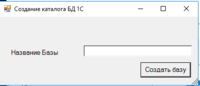 На этом настройку терминального сервера 1с, можно считать законченно, как итог мы имеем сервер готовый к приему клиентов =========== Источник: habr.com =========== Похожие новости:
Серверное администрирование ), #_1s ( 1С ) |
|
Вы не можете начинать темы
Вы не можете отвечать на сообщения
Вы не можете редактировать свои сообщения
Вы не можете удалять свои сообщения
Вы не можете голосовать в опросах
Вы не можете прикреплять файлы к сообщениям
Вы не можете скачивать файлы
Вы не можете отвечать на сообщения
Вы не можете редактировать свои сообщения
Вы не можете удалять свои сообщения
Вы не можете голосовать в опросах
Вы не можете прикреплять файлы к сообщениям
Вы не можете скачивать файлы
Текущее время: 17-Сен 16:42
Часовой пояс: UTC + 5
